Trên máy tính, laptop của bạn có rất nhiều điều có thể bạn chưa biết chẳng hạn như việc Shutdown may tính, laptop hằng ngày cũng có rất nhiều cách từ đơn giản đến phức tạp từ nhanh chóng chỉ bằng phím tắt đến phải dùng chuột. Hôm nay Laptop Huỳnh Gia sẽ hướng dẫn cho bạn 3 cách tắt máy tính siêu ngầu nhé! Thay vì tắt như cách truyền thông là Click vào Start chọn Power và Shutdown thì nay chúng ta sẽ có thêm các cách sau.
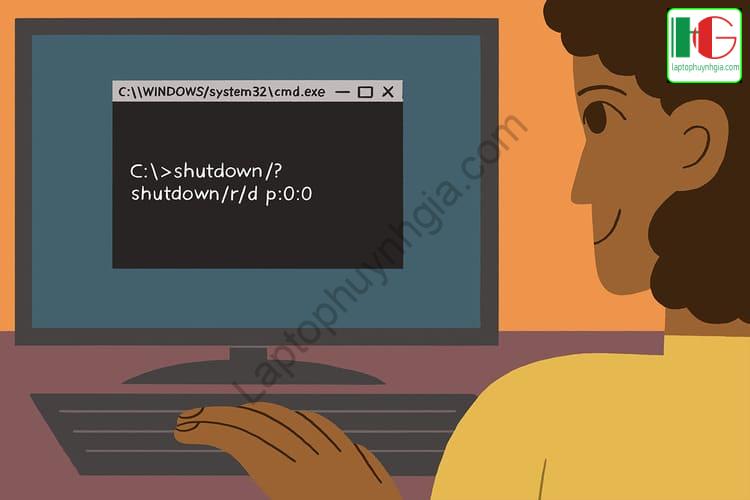
Cách tắt laptop khi bị đơ
Đối với trường hợp laptop của bạn bị đơ, lag không thể tắt Laptop bằng cách thông thường, lúc này bạn lo lắng không biết làm sao để tắt được laptop, đừng lo Laptop Huỳnh Gia sẽ giúp bạn.
Để tắt laptop trong trường hợp nó bị đơ, lag bạn cần nhấn giữ nút nguồn của laptop trong khoảng 5 giây, lúc này laptop sẽ bị cưỡng chế tắt.
Lưu ý: đối với cách tắt laptop này, bạn chỉ nên sử dụng trong trường hợp không thể tắt laptop bằng cách thông thường. Vì nếu lạm dụng sẽ gây ảnh hưởng đến laptop của bạn.
Tắt máy tính kiểu làm màu
Trước hết, Anh chị vào đường dẫn “C:WindowsSystem32” và vào file slidetoshutdonwn.exe. Sau đấy, chuột phải vào file và chọn Send lớn -> Desktop để tạo shortcut file ở Desktop.
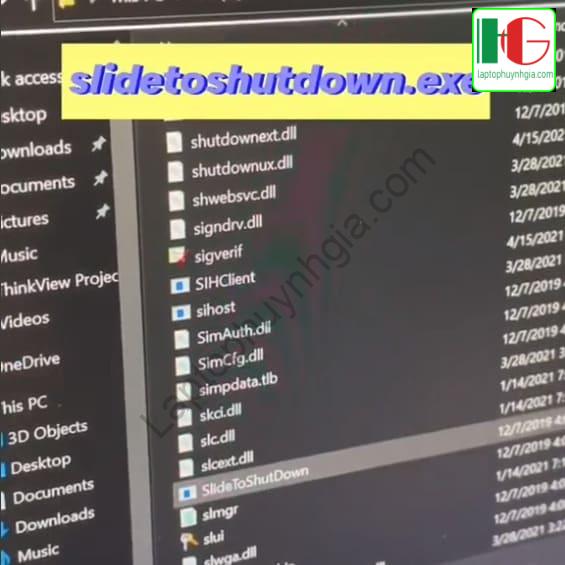
Chuột phải vào shortcut vừa mới tạo chọn Properties. Tiếp theo chọn Change Icon để đổi icon của shortcut.
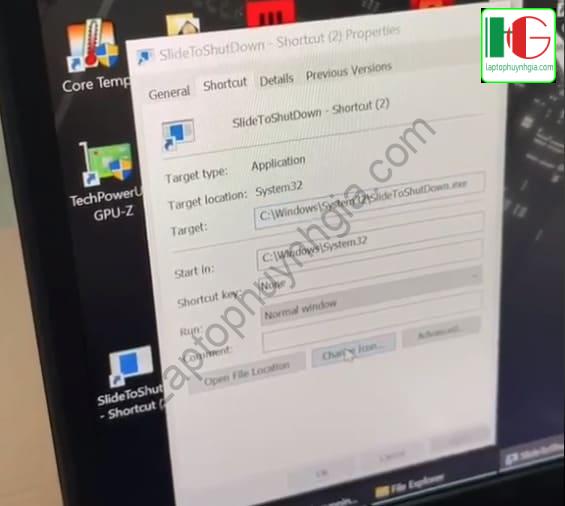
Tại đây, bạn với thể chọn bất kỳ icon nào bạn thích. Sau lúc chọn xong thì nhấn OK -> Apply.
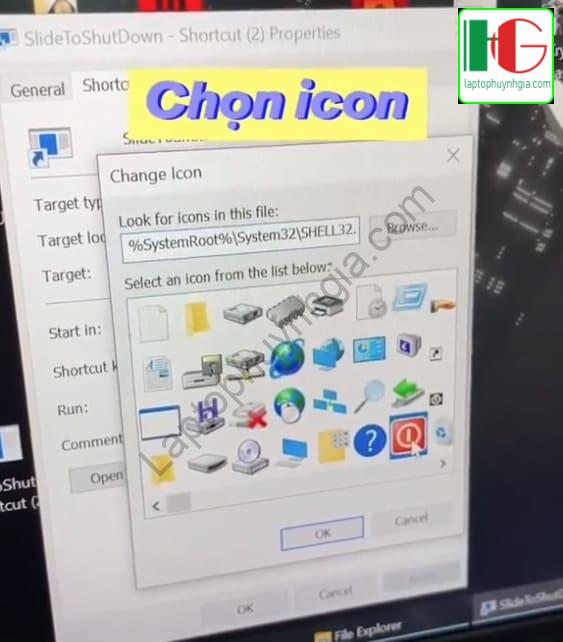
Mỗi lần bạn muốn tắt máy thì chỉ cần nhấn vào shortcut này là được.
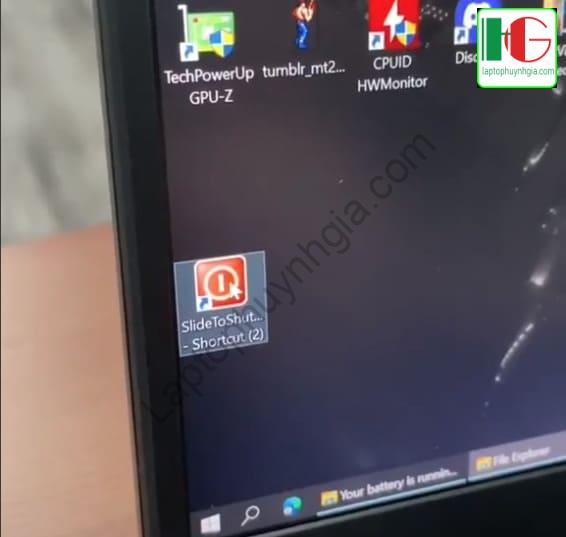
Bí quyết này sẽ tạo ra một tấm ảnh để bạn kéo xuống. khi kéo tấm ảnh xuống hết thì máy tính bạn sẽ tắt.

Như vậy là chúng ta đã chuẩn bị xong kiểu tắt máy tính làm màu rồi đó.
Tham thảo thêm:
Tắt máy tính kiểu siêu lười
Các bạn vào Windows Search gõ Control Panel rồi chọn kết quả trước tiên hoặc nhấn tổ hợp phím Windows + R và nhập Control rồi Enter để mở Control Panel.
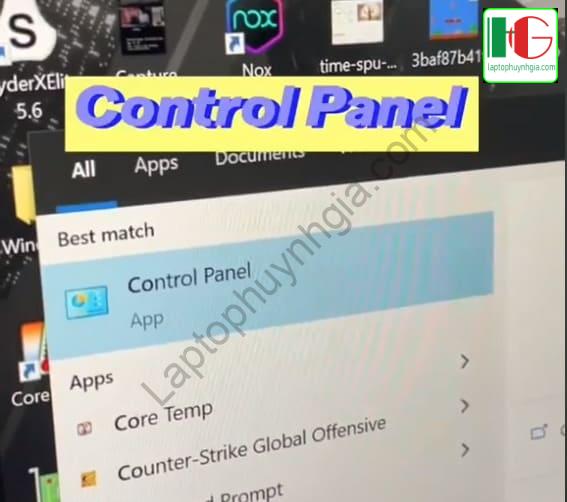
Tiếp theo, Các bạn truy cập vào Power options.
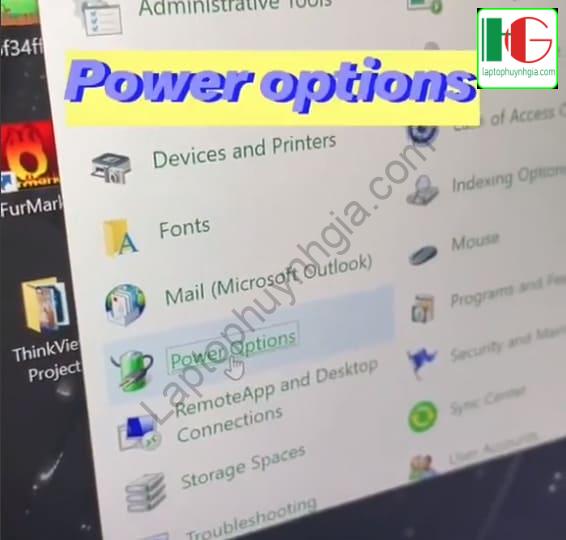
Sau đó chọn Choose what the power buttons do.

Trong mục When I press the power button.Các bạn chuyển hết tùy chọn sang Shutdown, cả On battery và Plugged in.
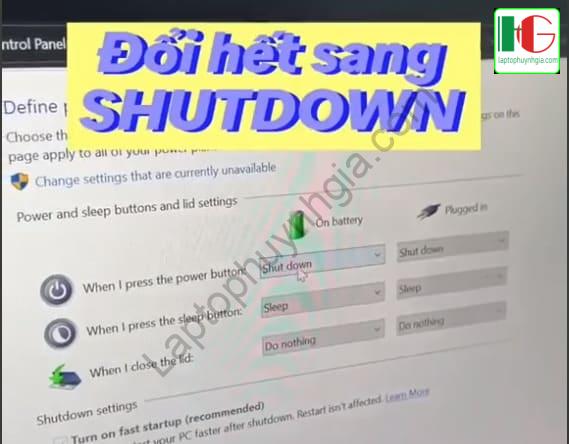
Vậy là mỗi lúc bạn muốn tắt máy, chỉ cần nhấn vào nút nguồn trên PC hoặc Laptop là được.
Tắt máy tính kiểu của Hacker ( Quá ngầu )
Trước tiên, Các bạn bấm tổ hợp phím Windows + R để mở hộp thoại “Run”.

Sau đó nhập lệnh shutdown /s và nhấn Enter. Lệnh này sẽ tắt máy tính của bạn sau 10 giây. nếu bạn muốn đổi thay thời gian tắt máy thì sở hữu thể thêm argument /t.
ví dụ shutdown /s /t 30 sẽ tắt máy tính của bạn sau 30 giây. khi bạn muốn hủy bỏ lệnh shutdown thì chỉ cần nhập shutdown /a là được.
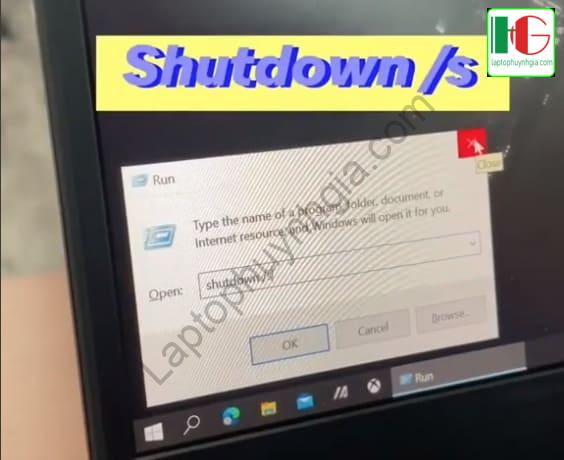
Tắt máy với Alt + F4
Với những cách trên có thể với các anh, em chơi game không được ưa thích lắm, bởi những lúc phụ huynh đâu đó bất chợt vào phòng bạn chỉ cần nhấn tổ hợp phím Alt + F4 để vào khung shutdown và chọn vào OK thế là bạn có thế tắt máy nhanh chóng.
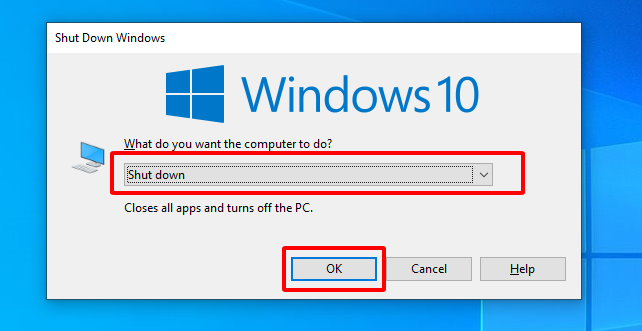
Nhanh chóng tiện lợi mà phải không. Bạn hãy chọn cách mình thích nhất và nếu bạn có những cách hay hơn hãy cmt bên dưới để mọi người cùng học hỏi nhé.
Như vậy là Laptop Huỳnh Gia đã hướng dẫn xong cho bạn 4 cách tắt máy tính, laptop nhanh chóng và hiệu quả, chúc các bạn thành công.
Xem thêm:
- Hướng dẫn tải cài Corel X3, Corel X4 và Corel X5 (CÓ VIDEO)
- Corel X6 Full Crack Vĩnh Viễn 100% ( CÓ VIDEO )
- Corel X8 Full Crack Vĩnh Viễn ( Mới Nhất 2021 )
- Hướng dẫn kiễm tra laptop cũ
Tác giả: Laptop Cũ Bình Dương Huỳnh Gia
Nếu Laptop của bạn đang bị chậm, lag, nóng máy thì có thể laptop của bạn đã quá lâu chưa được vệ sinh, tham khảo ngay Dịch vụ vệ sinh laptop tại Laptop Huỳnh Gia nhé!.
Bạn có ý định mua Laptop Cũ nhưng không biết test laptop ra sao, chúng tôi có thể giúp bạn, tham khảo ngay bài viết 20 cách test laptop cũ để nắm rõ cách test laptop bạn nhé!.
Laptop của bạn bị hao pin ngay cả khi đã tắt máy? Đừng lo, tham khảo ngay bài viết Laptop tắt nguồn vẫn bị hao pin để biết cách tự khắc phục nhé!.
